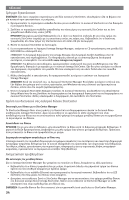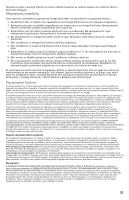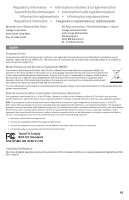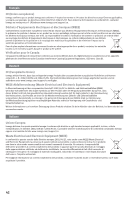Iomega Ix2-200 Quick Start Guide - Page 37
Iomega, Storage, Manager, manager, iomega, support, StorCenter, Setup
 |
UPC - 742709347498
View all Iomega Ix2-200 manuals
Add to My Manuals
Save this manual to your list of manuals |
Page 37 highlights
StorCenter StorCenter StorCenter UPS StorCenter StorCenter StorCenter StorCenter ON StorCenter Iomega Storage Manager DVD Iomega Storage manager www.iomega.com/support Iomega StorCenter Setup Storage Manager StorCenter Manager Windows Firewall Windows unblock StorCenter Manager StorCenter Device Setup Wizard StorCenter StorCenter StorCenter StorCenter Manager StorCenter Manager Iomega StorCenter (StorCenter Network Storage ) .Drive Iomega Help www.iomega.com/support/ix2-200.html,www.iomega.com/support/ix4-200d.html StorCenter Manager LED ON StorCenter Manager Iomega StorCenter StorCenter Manager StorCenter Manager StorCenter Manager 37

37
ﺍﻟﺘﺮﻛﻴﺐ
ﺍﻟﺴﺮﻳﻊ
ﻣﻼﺣﻈﺔ
:
ﺇﺫﺍ
ﻗﻤﺖ
ﺑﺸﺮﺍﺀ
ﺃﻛﺜﺮ
ﻣﻦ
ﺟﻬﺎﺯ
StorCenter
ﺃﻛﻤﻞ
ﺟﻤﻴﻊ
ﺍﻟﺨﻄﻮﺍﺕ
ﻋﻠﻰ
ﺃﺣﺪﻫﻤﺎ
ﻗﺒﻞ
ﺇﻋﺪﺍﺩ
ﺍﻷﺟﻬﺰﺓ
ﺍﻹﺿﺎﻓﻴﺔ
.
۱
.
ﺍﺳﺘﺨﺪﻡ
ﻛﺒﻞ
ﺍﻟﺸﺒﻜﺔ
ﺍﻟﻤﺮﻓﻖ
ﻟﺘﻮﺻﻴﻞ
ﺟﻬﺎﺯ
StorCenter
ﺑﻤﺤﻮﺭ
ﺃﻭ
ﺤﻮﻝ
ُ
ﻣ
ﺍﻟﺸﺒﻜﺔ
.
۲
.
ﻗﻢ
ﺑﺘﻮﺻﻴﻞ
ﻭﺻﻠﺔ
ﺍﻟﻄﺎﻗﺔ
ﺍﻟﻤﺮﻓﻘﺔ
ﺑﻤﺆﺧﺮﺓ
ﺟﻬﺎﺯ
StorCenter
ﻭﻣﺼﺪﺭ
ﻃﺎﻗﺔ
ﻏﻴﺮ
ﻣﻨﻘﻄﻊ
)
UPS
.(
ﻣﻼﺣﻈﺔ
:
ﻻ
ﺗﻘﻢ
ﺎ
ً
ﻣﻄﻠﻘ
ﺑﺘﻮﺻﻴﻞ
ﺟﻬﺎﺯ
StorCenter
ً
ﻣﺒﺎﺷﺮﺓ
ﺑﻤﻘﺒﺲ
ﺍﻟﺤﺎﺋﻂ
ﺃﻭ
ﺷﺮﻳﻂ
ﺍﻟﻄﺎﻗﺔ
.
ﻳﻤﻜﻦ
ﺃﻥ
ﻳﺘﺴﺒﺐ
ﺍﻻﻧﻘﻄﺎﻉ
ﻏﻴﺮ
ﺍﻟﻤﺘﻮﻗﻊ
ﻟﻠﻄﺎﻗﺔ
ﻓﻲ
ﻓﻘﺪ
ﺍﻟﺒﻴﺎﻧﺎﺕ
ﺃﻭ
ﺗﻠﻒ
ﻧﻈﺎﻡ
ﺗﺸﻐﻴﻞ
ﺟﻬﺎﺯ
StorCenter
.
ﺗﻨﺒﻴﻪ
!
ﺗﺄﻛﺪ
ﻣﻦ
ﺃﻥ
ﺍﻟﺠﻬﺪ
ﺍﻟﻜﻬﺮﺑﻲ
ﺍﻟﻤﻮﺿﺢ
ﻋﻠﻰ
ﻣﻔﺘﺎﺡ
ﺗﺤﺪﻳﺪ
ﺍﻟﺘﻴﺎﺭ
ﺍﻟﻤﺘﺮﺩﺩ
ﺍﻟﻤﻮﺟﻮﺩ
ﻓﻲ
ﺍﻟﺠﺰﺀ
ﺍﻟﺨﻠﻔﻲ
ﻣﻦ
ﺟﻬﺎﺯ
StorCenter
ﻣﺘﻮﺍﻓﻖ
ﻣﻊ
ﻣﺘﻄﻠﺒﺎﺕ
ﺍﻟﻄﺎﻗﺔ
ﺍﻟﺨﺎﺻﺔ
ﺑﺒﻠﺪﻙ
.
ﺗﺄﻛﺪ
ﻣﻦ
ﺃﻥ
ﻣﻔﺘﺎﺡ
ﻣﺼﺪﺭ
ﺍﻟﻄﺎﻗﺔ
ﺍﻟﻤﻮﺟﻮﺩ
ﻓﻲ
ﺍﻟﺠﺰﺀ
ﺍﻟﺨﻠﻔﻲ
ﻣﻦ
ﺟﻬﺎﺯ
StorCenter
ﻓﻲ
ﺍﻟﻮﺿﻊ
ON
)
ﺗﺸﻐﻴﻞ
.(
۳
.
ﻗﻢ
ﺑﺘﺸﻐﻴﻞ
ﺟﻬﺎﺯ
StorCenter
.
٤
.
ﻟﺘﺜﺒﻴﺖ
ﺑﺮﻧﺎﻣﺞ
Iomega
Storage
Manager
،
ﻗﻢ
ﺑﺈﺩﺭﺍﺝ
ﺍﻟﻘﺮﺹ
ﺍﻟﻤﻀﻐﻮﻁ
ﺍﻟﺨﺎﺹ
ﺑﺎﻟﺘﺜﺒﻴﺖ
ﻓﻲ
ﻣﺤﺮﻙ
ﺍﻷﻗﺮﺍﺹ
ﺍﻟﻤﻀﻐﻮﻃﺔ
/
ﺃﻗﺮﺍﺹ
DVD
ﺍﻟﻤﻮﺟﻮﺩ
ﺑﺠﻬﺎﺯ
ﺍﻟﻜﻤﺒﻴﻮﺗﺮ
.
ﻣﻼﺣﻈﺔ
:
ﺑﺮﻧﺎﻣﺞ
Iomega
Storage
manager
ﻫﻮ
ﻋﺒﺎﺭﺓ
ﻋﻦ
ﺑﺮﻧﺎﻣﺞ
ﻋﻤﻴﻞ
ﻣﺘﺎﺡ
ﻋﻠﻰ
ﺍﻟﻘﺮﺹ
ﺍﻟﻤﻀﻐﻮﻁ
ﺍﻟﻤﺮﻓﻖ
ﺍﻟﺨﺎﺹ
ﺑﺎﻟﺘﺜﺒﻴﺖ
.
ﻟﻤﻌﺮﻓﺔ
ﻧﻈﻢ
ﺍﻟﺘﺸﻐﻴﻞ
ﺍﻟﻤﺪﻋﻮﻣﺔ،
ﺭﺍﺟﻊ
ﻣﻮﻗﻊ
ﺍﻟﺪﻋﻢ
ﻋﻠﻰ
ﺍﻟﻤﻮﻗﻊ
www
.
iomega
.
com
/
support
.
ﻣﻼﺣﻈﺔ
:
ﻟﻠﺤﺼﻮﻝ
ﻋﻠﻰ
ﺃﻓﻀﻞ
ﺍﻟﻨﺘﺎﺋﺞ،
ﺍﺳﺘﺨﺪﻡ
ﺟﻬﺎﺯ
ﻛﻤﺒﻴﻮﺗﺮ
ﻣﺘﺼﻞ
ﺑﺠﻬﺎﺯ
ﺍﻟﺘﻮﺟﻴﻪ
ﺃﻭ
ﻟﻮﺣﺔ
ﺍﻟﻮﺻﻞ
ﺃﻭ
ﺟﻬﺎﺯ
ﺍﻟﺘﺤﻮﻳﻞ
ﺫﺍﺗﻪ
ﺍﻟﻤﺘﺼﻞ
ﺑﻪ
ﺟﻬﺎﺯ
Iomega
StorCenter
.
ﺇﺫﺍ
ﻟﻢ
ﻳﺘﻢ
ﺗﺸﻐﻴﻞ
ﺍﻟﺒﺮﻧﺎﻣﺞ
ﺎ،
ً
ﺗﻠﻘﺎﺋﻴ
ﻓﺎﻧﺘﻘﻞ
ﺇﻟﻰ
ﻣﺤﺮﻙ
ﺍﻷﻗﺮﺍﺹ
ﺍﻟﻤﻀﻐﻮﻃﺔ
ﺍﻟﻤﻮﺟﻮﺩ
ﺑﺠﻬﺎﺯ
ﺍﻟﻜﻤﺒﻴﻮﺗﺮ،
ﺛﻢ
ﺍﻧﻘﺮ
ﺍ
ً
ﻧﻘﺮ
ﺎ
ً
ﻣﺰﺩﻭﺟ
ﻓﻮﻕ
ﺍﻟﺮﻣﺰ
]
Setup
/
ﺇﻋﺪﺍﺩ
.[
٥
.
ﺑﻌﺪ
ﺍﻛﺘﻤﺎﻝ
ﺍﻟﺘﺜﺒﻴﺖ،
ﺳﻴﺘﻢ
ﺑﺪﺀ
ﺗﺸﻐﻴﻞ
ﺑﺮﻧﺎﻣﺞ
Storage
Manager
ﺎ
ً
ﺗﻠﻘﺎﺋﻴ
.
ﻣﻼﺣﻈﺔ
:
ﺳﻴﻘﻮﻡ
ﺑﺮﻧﺎﻣﺞ
StorCenter
Manager
ﺑﻌﻤﻞ
ﻣﺴﺢ
ﻟﻠﺸﺒﻜﺔ
ﺍﻟﺨﺎﺻﺔ
ﺑﻚ
-
ﺎ
ً
ﺁﻟﻴ
-
ﻋﻨﺪ
ﺍﻟﺘﺸﻐﻴﻞ
.
ﺇﺫﺍ
ﺗﻠﻘﻴﺖ
ﺭﺳﺎﻟﺔ
ﻣﻦ
]
Windows
Firewall
/
ﺟﺪﺍﺭ
ﺣﻤﺎﻳﺔ
Windows
[
ﻟﺘﻨﺒﻴﻬﻚ
ﺑﻨﺸﺎﻁ
ﺍﻟﺸﺒﻜﺔ
ﺍﻧﻘﺮ
ﻓﻮﻕ
ﺯﺭ
]
unblock
/
ﺇﻟﻐﺎﺀ
ﺍﻟﺤﻈﺮ
.[
٦
.
ﺑﻤﺠﺮﺩ
ﻋﺜﻮﺭ
ﺑﺮﻧﺎﻣﺞ
StorCenter
Manager
ﻋﻠﻰ
ﺟﻬﺎﺯ
StorCenter
ﺍﺗﺒﻊ
ﻣﻌﺎﻟﺞ
ﺇﻋﺪﺍﺩ
ﺍﻟﺠﻬﺎﺯ
)
Device
Setup
Wizard
(
ﺍﻟﺬﻱ
ﺳﻴﺴﺎﻋﺪﻙ
ﻋﻠﻰ
ﺇﻧﺸﺎﺀ
ﺣﺴﺎﺏ
ﻣﺪﻳﺮ
ﻭﺗﻬﻴﺌﺔ
ﺟﻬﺎﺯ
StorCenter
.
ﺑﻤﺠﺮﺩ
ﺍﻛﺘﻤﺎﻝ
ﻋﻤﻠﻴﺔ
ﺍﻟﺘﻬﻴﺌﺔ
ﺳﻴﺘﻢ
ﺗﻮﺻﻴﻠﻚ
ﺑﺠﻬﺎﺯ
StorCenter
.
ﺍﺳﺘﺨﺪﺍﻡ
ﻣﺤﺮﻙ
ﺍﻷﻗﺮﺍﺹ
ﺍﻟﺼﻠﺒﺔ
ﻟﻠﺸﺒﻜﺔ
StorCenter
ﺍﻟﺨﺎﺻﺔ
ﺑﻚ
ﺍﻛﺘﺸﺎﻑ
ﻣﺤﺮﻙ
ﺍﻷﻗﺮﺍﺹ
ﺍﻟﺨﺎﺹ
ﺑﻚ
ﺑﻮﺍﺳﻄﺔ
ﺑﺮﻧﺎﻣﺞ
StorCenter
Manager
ﻳﺴﻤﺢ
ﺑﺮﻧﺎﻣﺞ
StorCenter
Manager
ﻟﻠﻤﺴﺘﺨﺪﻣﻴﻦ
ﺑﺘﻬﻴﺌﺔ
"
ﻗﺮﺹ
ﺗﺨﺰﻳﻦ
ﺷﺒﻜﺔ
Iomega
StorCenter
(
StorCenter
Network
Storage
Drive
)
.
ﻗﻢ
ﺑﺒﺴﺎﻃﺔ
ﺑﺘﺸﻐﻴﻞ
ﺍﻷﺩﺍﺓ
ﺍﻟﻤﻮﺟﻮﺩﺓ
ﻋﻠﻰ
ﻛﻞ
ﺟﻬﺎﺯ
ﻛﻤﺒﻴﻮﺗﺮ
ﻮﺻﻞ
ُ
ﻣ
ﺑﺸﺒﻜﺘﻚ
ﻟﺘﻌﻴﻴﻦ
ﺣﺮﻑ
ﻗﺮﺹ
ﺑﺴﺮﻋﺔ
ﻭﺫﻟﻚ
ﻟﺘﺼﻔﺢ
ﻣﺤﺮﻙ
ﺍﻷﻗﺮﺍﺹ
.
ﻓﺼﻞ
ﻣﺤﺮﻙ
ﺍﻷﻗﺮﺍﺹ
ﺗﻨﺒﻴ
����
ﻪ
:
ﻟﺘﺠﻨ
�� ��
ﺐ
ﻓﻘ
��
ﺪ
ﺍ
ﻟﺒﻴ
���
ﺎ
ﻧ
�
ﺎﺕ،
ﻻ
ﺗﻔﺼ
�
��
ﻞ
ﻣﺤ
��
ﺮﻙ
ﺍﻷ
ﻗ
�
ﺮﺍﺹ
ﺃ
ﺛﻨ
��
ﺎﺀ
ﻧﻘ
��
ﻞ
ﺍ
ﻟﺒﻴ
���
ﺎ
ﻧ
�
ﺎﺕ
.
ﺗ
�
ﻮ
ﻣ
�
ﺾ
ﻣﺼ
�
�
ﺎ
ﺑﻴ
��
ﺢ
ﺍ
ﻟﻌﻤ
���
ﻞ
ﺍ
ﻟﻤ
��
ﻮ
ﺟ
�
ﻮﺩﺓ
ﻓ
�
ﻲ
ﻣﺤ
��
ﺮﻙ
ﺍﻷ
ﻗ
�
ﺮﺍﺹ
ﺑ
�
ﺎ
ﻟﻠ
��
ﻮﻥ
ﺍﻷﺯﺭﻕ
ﺃ
ﺛﻨ
��
ﺎﺀ
ﻧﻘ
��
ﻞ
ﺍﻟﺒﻴﺎﻧﺎﺕ
.
ﺗﻮﺥ
ﺍﻟﺤﺬﺭ
ﻋﻨﺪ
ﻧﻘﻞ
ﻣﺤﺮﻙ
ﺍﻷﻗﺮﺍﺹ
ﺃﺛﻨﺎﺀ
ﺗﻮﺻﻴﻠﻪ
ﺑﻤﺼﺪﺭ
ﺍﻟﻄﺎﻗﺔ
.
ﺍﻟﻨﺴﺦ
ﺍﻻﺣﺘﻴﺎﻃﻲ
ﺑﺎﺳﺘﺨﺪﺍﻡ
ﻣﺤﺮﻙ
ﺍﻷﻗﺮﺍﺹ
ﺗﻮﺻﻲ
Iomega
ﺑﺈﺟﺮﺍﺀ
ﻋﻤﻠﻴﺎﺕ
ﻧﺴﺦ
ﺍﺣﺘﻴﺎﻃﻴﺔ
ﻟﻠﻨﻈﺎﻡ
ﺑﺼﻔﺔ
ﺩﻭﺭﻳﺔ
ﻭﺇﺟﺮﺍﺀ
ﻣﺰﻳﺪ
ﻣﻦ
ﻋﻤﻠﻴﺎﺕ
ﺍﻟﻨﺴﺦ
ﺍﻻﺣﺘﻴﺎﻃﻲ
ﻟﻠﺒﻴﺎﻧﺎﺕ
ﺑﺸﻜﻞ
ﻣﺘﻜﺮﺭ
ﻟﻀﻤﺎﻥ
ﺣﻤﺎﻳﺔ
ﺍﻟﺒﻴﺎﻧﺎﺕ
ﺍﻟﻬﺎﻣﺔ
ﺎ
ً
ﺩﺍﺋﻤ
.
ﻟﻠﺤﺼﻮﻝ
ﻋﻠﻰ
ﺗﻌﻠﻴﻤﺎﺕ
ﻛﺎﻣﻠﺔ
ﺣﻮﻝ
ﺍﻹﻋﺪﺍﺩ
ﻭﺍﻟﺤﺼﻮﻝ
ﻋﻠﻰ
ﻣﺰﻳﺪ
ﻣﻦ
ﺍﻟﻤﻌﻠﻮﻣﺎﺕ
ﺣﻮﻝ
ﺧﻄﻂ
ﺍﻟﻨﺴﺦ
ﻻﺣﺘﻴﺎﻃﻲ،
ﻗﻢ
ﺑﺘﺜﺒﻴﺖ
ﺍﻟﺒﺮﺍﻣﺞ،
ﺛﻢ
ﺍﺧﺘﺮ
]
Help
/
ﺗﻌﻠﻴﻤﺎﺕ
.[
ﺩﻟﻴﻞ
ﺍﻟﻤﺴﺘﺨﺪﻡ
ﻟﻠﺤﺼﻮﻝ
ﻋﻠﻰ
ﺩﻟﻴﻞ
ﺍﻟﻤﺴﺘﺨﺪﻡ
ﺍﻟﻜﺎﻣﻞ
ﻭﺇﺭﺷﺎﺩﺍﺕ
ﺇﺿﺎﻓﻴﺔ
ﺣﻮﻝ
ﺍﻟﺘﻬﻴﺌﺔ
ﻭﺃﺣﺪﺙ
ﺗﻨﺰﻳﻼﺕ
ﺍﻟﺒﺮﺍﻣﺞ،
ﺗﻔﻀﻞ
ﺑﺰﻳﺎﺭﺓ
ﺍﻟﻤﻮﻗﻊ
www
.
iomega
.
com
/
support
/
ix
2-200.
html
,
www
.
iomega
.
com
/
support
/
ix
4-200
d
.
html
.
ﺍﺳﺘﻜﺸﺎﻑ
ﺍﻷﺧﻄﺎﺀ
ﻭﺇﺻﻼﺣﻬﺎ
ﻟﻢ
ﻳﺘﻢ
ﺍﻛﺘﺸﺎﻑ
ﻣﺤﺮﻙ
ﺍﻷﻗﺮﺍﺹ
ﺇﺫﺍ
ﻟﻢ
ﻳﺴﺘﻄﻴﻊ
ﺑﺮﻧﺎﻣﺞ
StorCenter
Manager
ﺍﻛﺘﺸﺎﻑ
ﻣﺤﺮﻙ
ﺍﻷﻗﺮﺍﺹ
ﺟﺮﺏ
ﺍﻻﻗﺘﺮﺍﺣﺎﺕ
ﺍﻟﺘﺎﻟﻴﺔ
:
•
ﺗﺄﻛﺪ
ﻣﻦ
ﺗﺸﻐﻴﻞ
ﻣﺤﺮﻙ
ﺍﻷﻗﺮﺍﺹ
.
ﻳﺠﺐ
ﺃﻥ
ﻳﻀﻲﺀ
ﻣﺼﺒﺎﺡ
ﺍﻟﻤﺆﺷﺮ
ﺍﻟﻤﻮﺟﻮﺩ
ﻋﻠﻰ
ﺍﻟﺠﺰﺀ
ﺍﻷﻣﺎﻣﻲ
ﻣﻦ
ﻣﺤﺮﻙ
ﺍﻷﻗﺮﺍﺹ
ﺑﺎﻟﻠﻮﻥ
ﺍﻷﺧﻀﺮ
.
•
ﺗﺄﻛﺪ
ﻣﻦ
ﺃﻧﻚ
ﺗﺴﺘﺨﺪﻡ
ﻛﺒﻞ
ﺇﻳﺜﺮﻧﺖ
ﺍﻟﻮﻇﻴﻔﻲ
.
ﺗﺤﻘﻖ
ﻣﻦ
ﺃﻥ
ﻣﺆﺷﺮ
LED
ﺍﻟﺨﺎﺹ
ﺑﺎﻟﺘﻮﺻﻴﻞ
ﺍﻟﻤﻮﺟﻮﺩ
ﺑﻤﺆﺧﺮﺓ
ﻣﺤﺮﻙ
ﺍﻷﻗﺮﺍﺹ
ﻋﻠﻰ
ON
)
ﺗﺸﻐﻴﻞ
.(
•
ﺟ
�
ﺮﺏ
ﺇ
ﻋ
�
ﺎﺩﺓ
ﺗﺸﻐﻴ
�� � �
ﻞ
ﺑ
�
ﺮ
ﻧ
�
ﺎ
ﻣ
�
ﺞ
StorCenter Manager
ﻟﺘﻌﻴﻴ
��� ��
ﻦ
ﺣ
�
ﺮﻑ
ﻗ
�
ﺮﺹ
ﻟﻤﺤ
���
ﺮﻙ
ﺍﻷ
ﻗ
�
ﺮﺍﺹ
ﺍ
ﻟﺼﻠﺒ
���
�
ﺔ
ﻟﻠﺸﺒﻜ
� �� ��
ﺔ
Iomega StorCenter
.
ﻳﺠ
��
ﺐ
ﺗﺸﻐﻴ
�� � �
ﻞ
ﺑﺮﻧﺎﻣﺞ
StorCenter
Manager
ﻋﻠﻰ
ﻛﻞ
ﺟﻬﺎﺯ
ﻛﻤﺒﻴﻮﺗﺮ
ﻣﻮﺻﻞ
ﺑﺸﺒﻜﺘﻚ
.
ﻣ
�
ﻼ
ﺣﻈ
��
ﺔ
:
ﻟ
�
ﻦ
ﻳﺘ
��
ﻢ
ﺍ
ﻛﺘﺸ
� ��
ﺎﻑ
ﻣﺤ
��
ﺮﻙ
ﺍﻷ
ﻗ
�
ﺮﺍﺹ
ﺇﺫﺍ
ﺗ
�
ﻢ
ﺗﺸﻐﻴﻠ
��� � �
ﻪ
ﺃ
ﺛﻨ
��
ﺎﺀ
ﺗﺸﻐﻴ
�� � �
ﻞ
StorCenter Manager
.
ﺍ
ﻧﺘﻈ
� ��
ﺮ
ﺣﺘ
��
ﻰ
ﻳﺘﺤ
� ��
ﻮﻝ
ﻣﺼﺒ
��
�
ﺎﺡ
ﺍ
ﻟﻤ
��
ﺆ
ﺷ
�
ﺮ
ﺇ
ﻟ
�
ﻰ
ﺍ
ﻟﻠ
��
ﻮﻥ
ﺍﻷ
ﺧﻀ
�
�
ﺮ
ﺛ
�
ﻢ
ﻗﻢ
ﺑﺘﺸﻐﻴﻞ
StorCenter
Manager
ﻣﻦ
ﺟﺪﻳﺪ
.